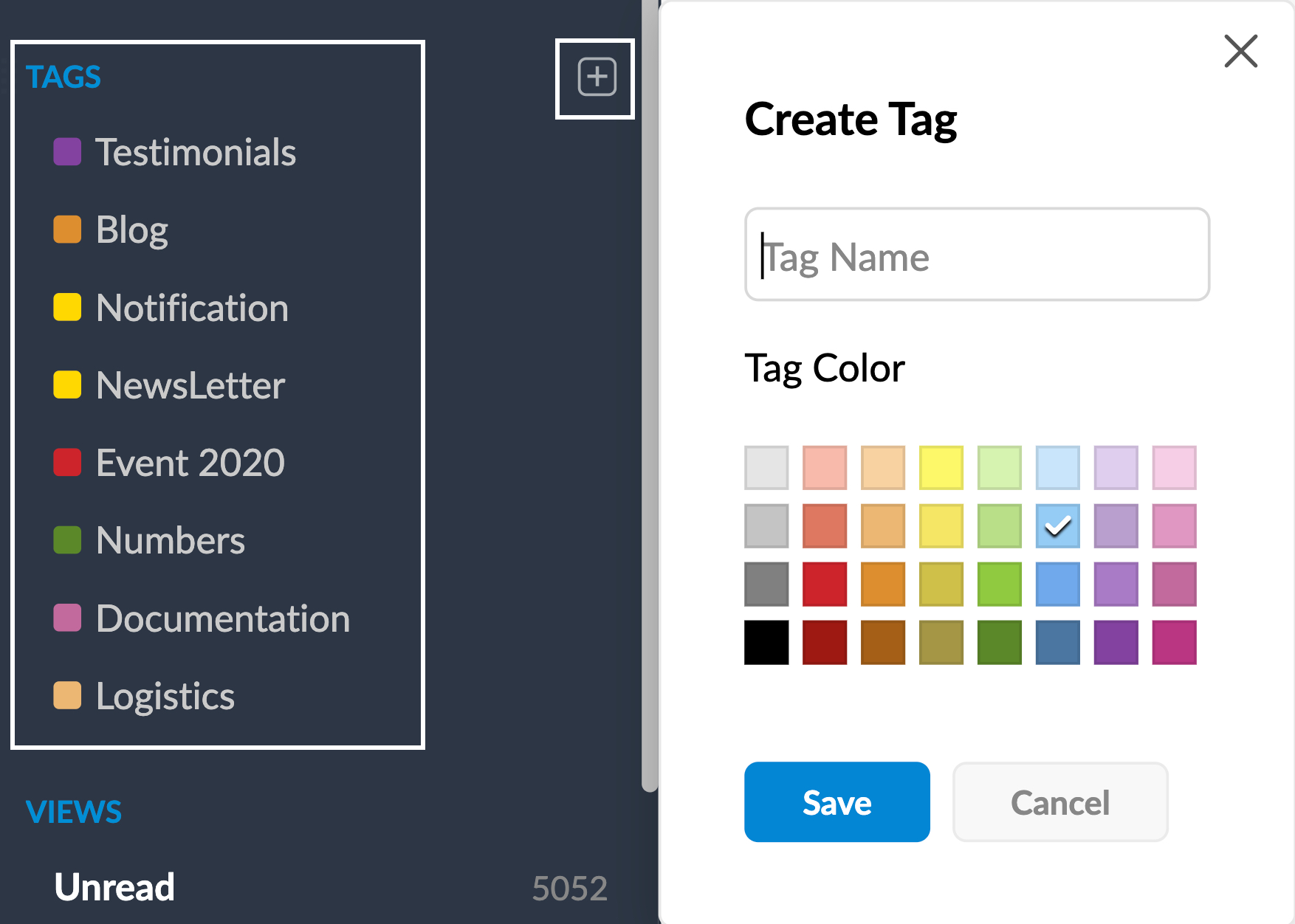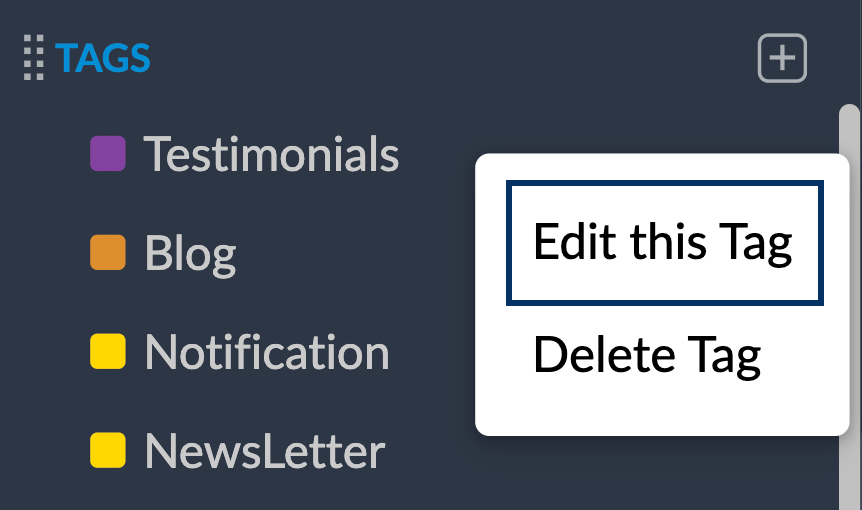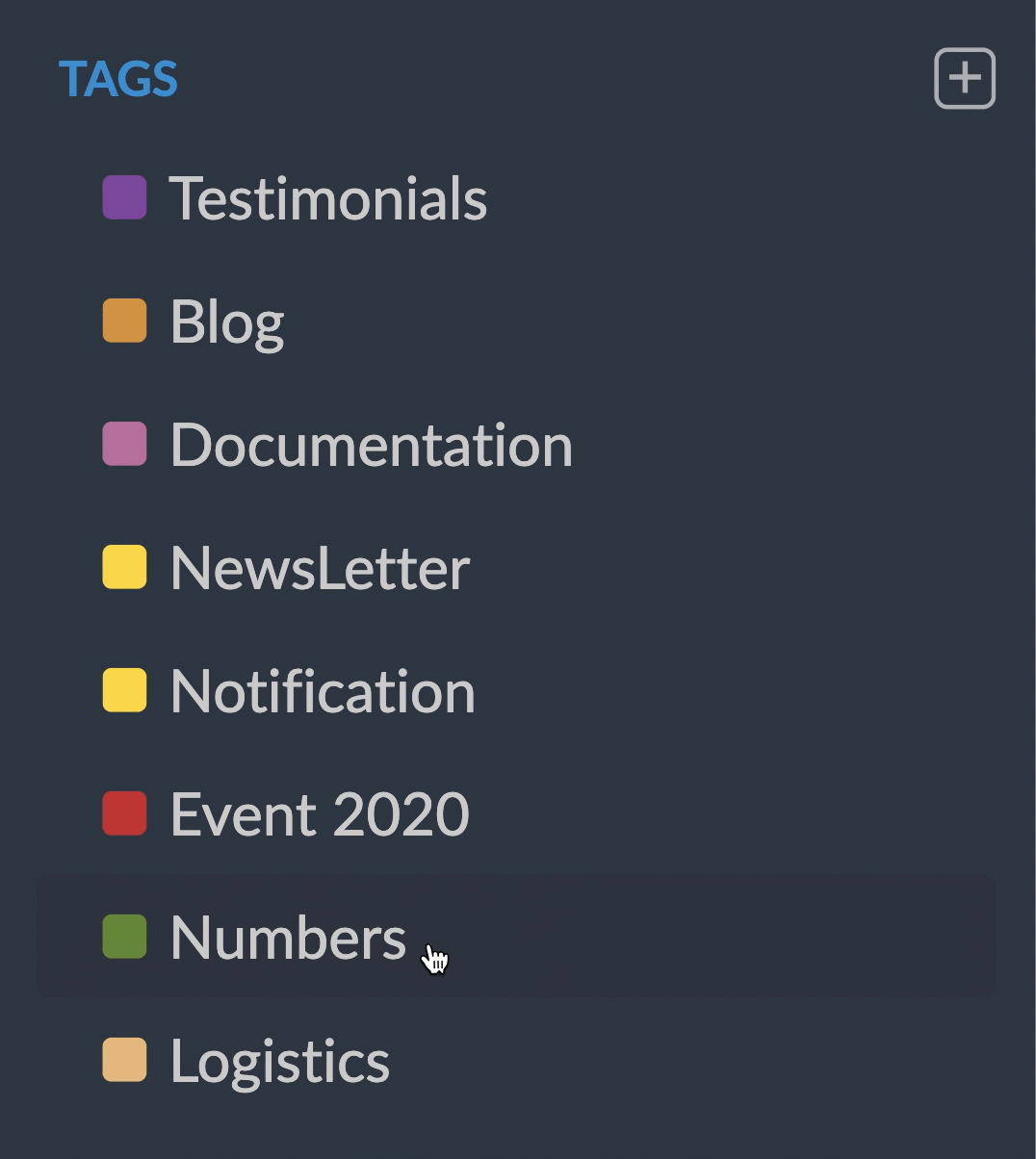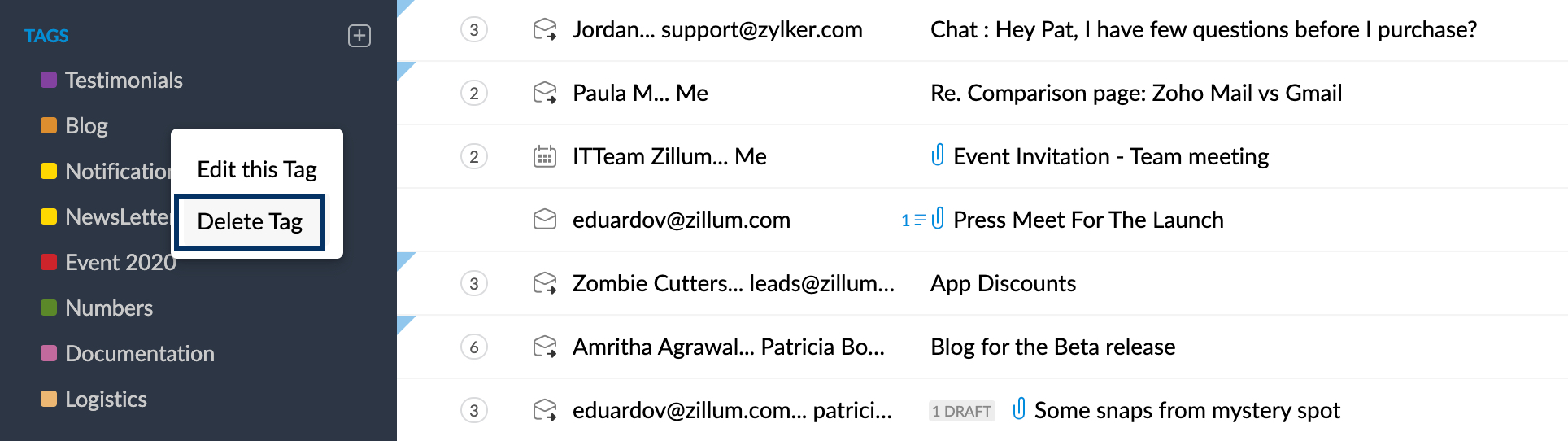Menerapkan Tag
Tag mirip dengan folder tetapi menawarkan fleksibilitas tambahan. Sebuah email dapat memiliki beberapa tag. Selain itu, berbagai email di beberapa folder yang berbeda juga dapat dikelompokkan dengan tag umum. Penggunaan tag secara efektif akan membantu mencegah kesemrawutan kotak masuk.
Membuat Tag
Zoho Mail menyediakan fitur untuk memberikan tag pada email dan mengasosiasikan warna tag itu. Warna membantu mengidentifikasi email yang termasuk dalam berbagai klasifikasi dengan mudah. Ini juga akan berguna jika Anda ingin melihat email yang termasuk dalam tag tertentu yang mungkin berada di folder yang berbeda.
- Klik ikon + di samping menu Tag di panel kiri.
- Muncul kotak dialog Create Tag (Buat Tag).
- Ketikkan Tag Name (Nama Tag) yang diinginkan di kotak teks.
- Di area Tag color (Warna tag), pilih warna yang diinginkan dari palet.
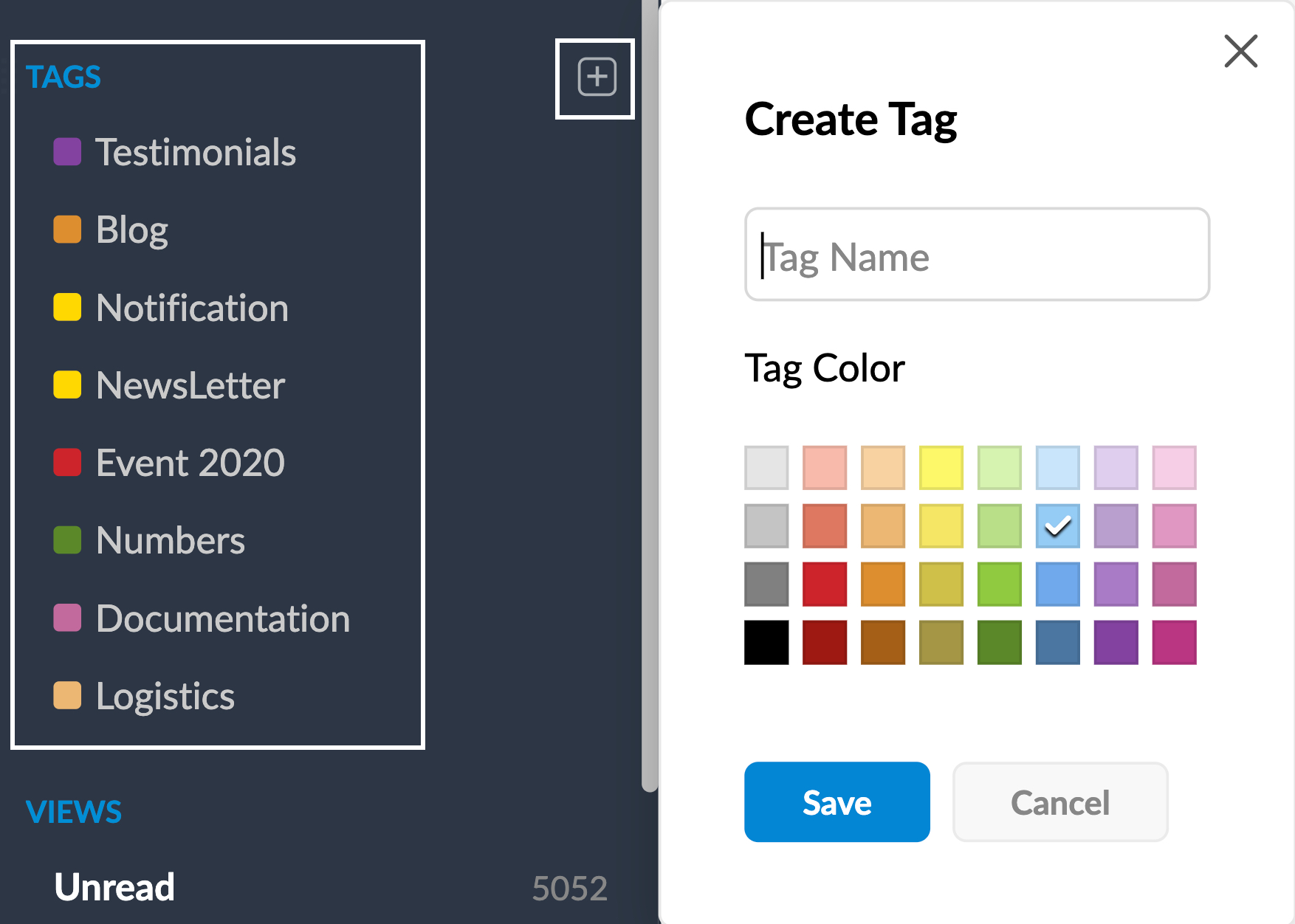
- Klik Save (Simpan)
- Tag baru akan disimpan di bawah menu Tag.
Tag yang sudah ada dapat dilihat di bawah menu Tag di panel kiri.
Catatan:
Label Tag maksimal 25 karakter.
Mengedit/Mengganti Nama Tag
Setelah membuat tag, Anda dapat mengganti nama tag yang sudah ada atau mengubah warna yang dikaitkan dengan tag itu.
- Klik kanan pada tag yang ingin Anda edit.
- Pilih Edit this Tag (Edit Tag ini) dari daftar.
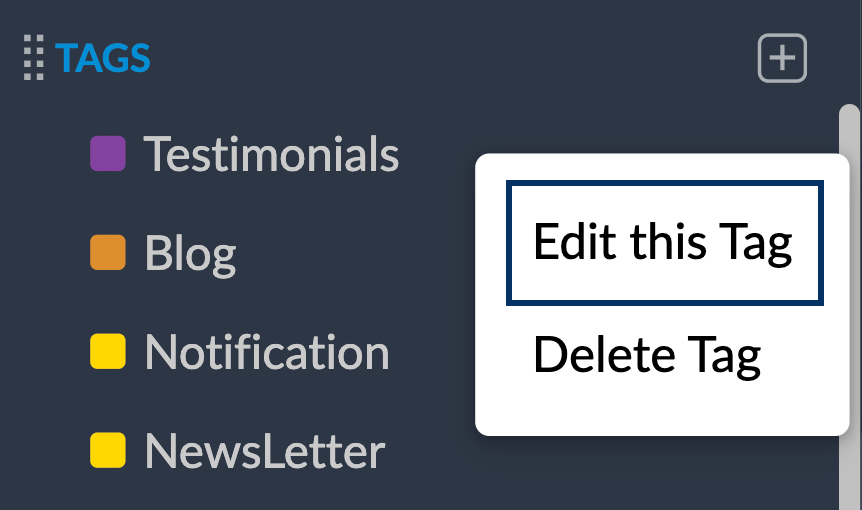
- Di kotak dialog Edit Tag, edit preferensi Anda.
- Klik Save (Simpan).
Menyusun Ulang Tag
Secara default, tag disusun sesuai urutan pembuatannya. Namun, Anda dapat mengubah urutan ini sesuai preferensi Anda.
- Klik dan tahan tag yang ingin Anda pindahkan.
- Drag-and-drop ke posisi tempat Anda ingin menempatkan Tag.
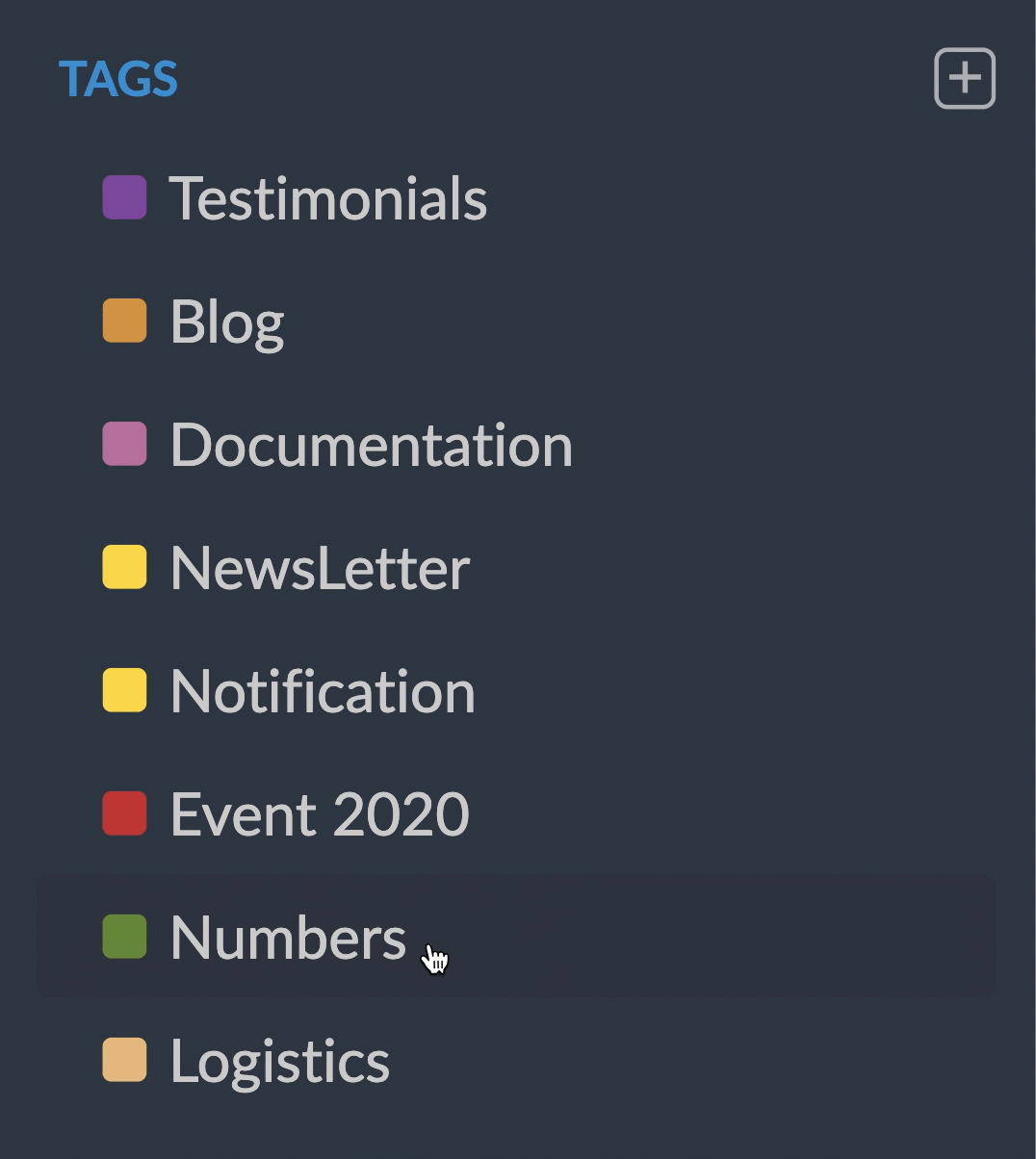
Mengurutkan Tag
Anda dapat memilih apakah Anda akan mengurutkan tag sesuai urutan abjad atau secara manual.
- Login ke Zoho Mail
- Klik ikon Settings (Pengaturan)
- Pilih kartu Mail View Options (Opsi Tampilan Email)
- Temukan opsi Sort Tags (Urutkan Tag)
- Pilih opsi Alphabetically dan tag Anda akan otomatis diurutkan sesuai abjad.
- Pilih opsi Manually (Manual) dan Anda akan dapat menyusun tag sesuai kenyamanan Anda dengan menyeret dan meletakkannya sesuai urutan pilihan Anda.
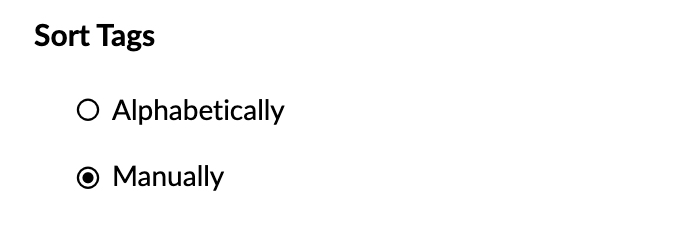
Menerapkan Tag
Jumlah tag yang dapat diterapkan ke satu pesan adalah tidak terbatas. Ada beberapa cara untuk menerapkan Tag ke sebuah email.
- Seret dan letakkan pesan ke tag yang diinginkan.
- Pilih email yang ingin Anda beri tag, lalu pilih opsi Tag as (Tag sebagai) dari bilah menu atas. Pilih tag yang ingin Anda tambahkan ke email ini dari daftar.
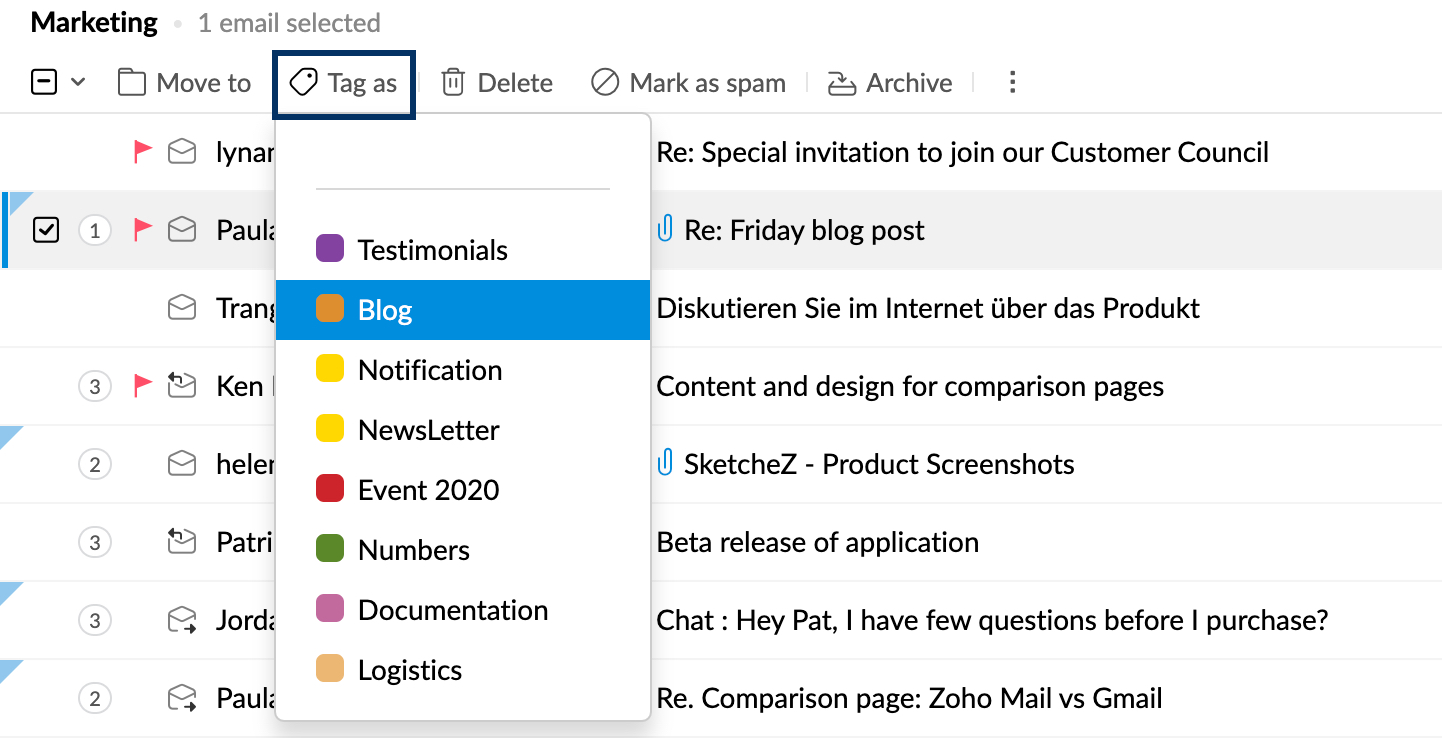
Memberi Tag Email di panel Tampilan Email
Anda juga dapat langsung menandai email dari panel tampilan di Pratinjau atau Tab saat membacanya.
- Buka email yang ingin Anda lihat.
- Klik ikon Tags (Tag).
- Klik kotak centang di semua tag yang ingin Anda tambahkan ke email.
- Jika Anda ingin menambahkan tag baru, ketikkan nama tag dan klik Create (Buat).
- Tag baru dibuat dan ditambahkan ke email.
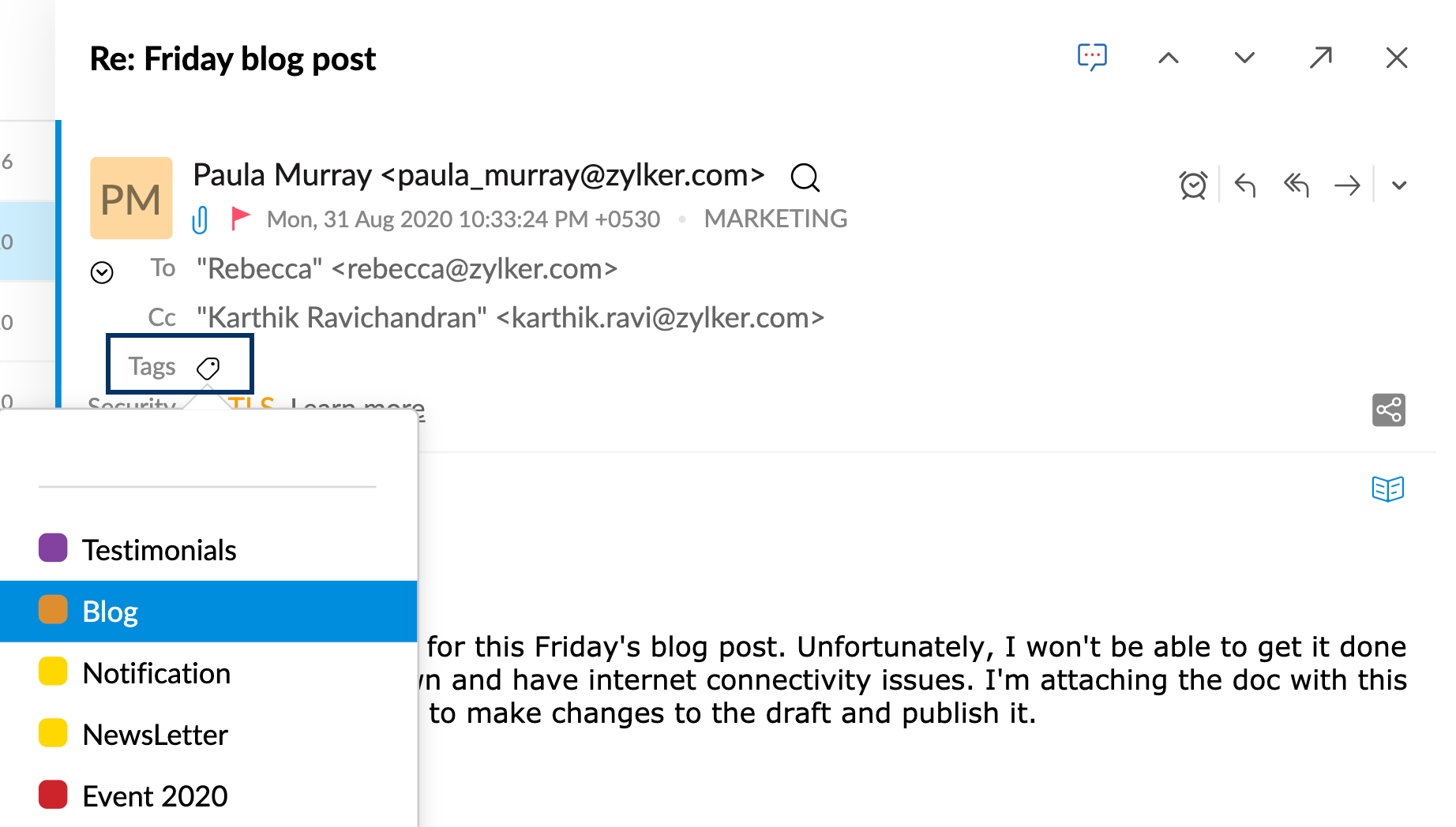
Semua email yang ditandai dengan tag akan menunjukkan warna terkait Tag tersebut di seluruh email, di panel daftar email, dan di panel baca.

Catatan:
- Anda dapat mengeklik Tag dari daftar untuk menambahkan tag dengan cepat ke email dari daftar itu sendiri.
- Anda juga dapat menambahkan Tag untuk Tugas dan Catatan.
Menghapus Tag yang diterapkan ke email
- Klik tag yang terkait dengan email.
- Akan muncul kotak dialog yang berisi daftar tag.
- Hapus tanda centang pada kotak di tag-tag yang ingin Anda hapus dari email.
Menambahkan Tag menggunakan Filter
Saat membuat Filter untuk email masuk, Anda dapat memilih opsi Tag as (Tag sebagai) dari tindakan filter setelah menetapkan kriteria email yang akan diperiksa.
Jika Anda telah mengaktifkan opsi Smart Filters (Filter Cerdas) di Zoho Mail, tiga Tag yaitu, Notifikasi, Buletin, dan Grup akan dibuat secara default. Smart Filters (Filter Cerdas) mengidentifikasi dan mengategorikannya berdasarkan detail header tertentu dan menambahkan tag yang relevan.
Menghapus Tag
- Di panel kiri, klik kanan pada tag yang ingin Anda hapus.
- Pilih Delete Tag (Hapus Tag) dari daftar.
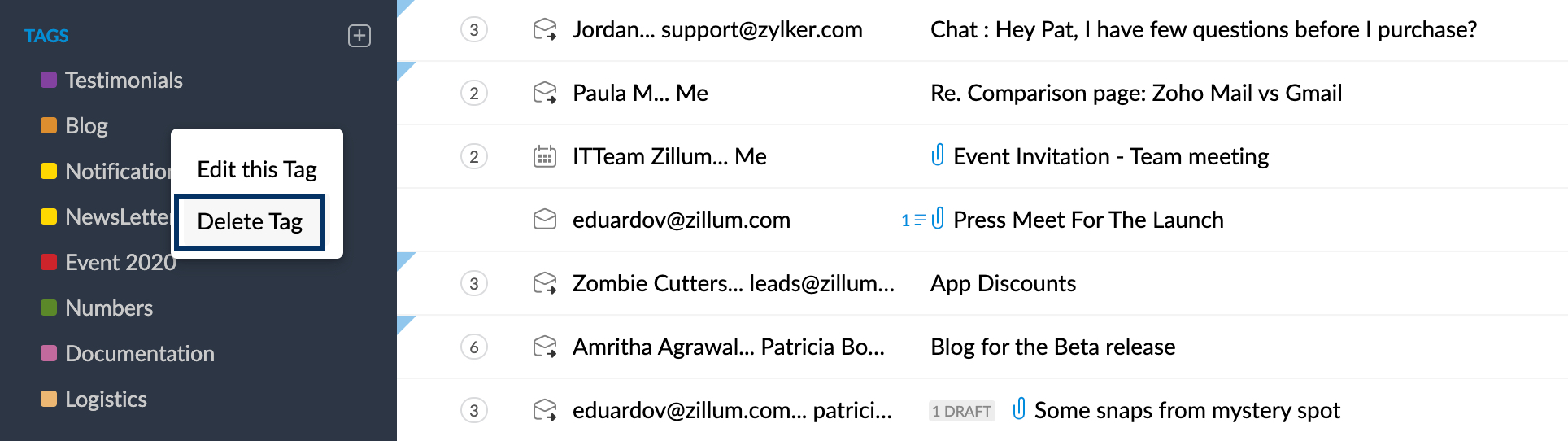
- Tag akan dihapus, dan tag akan dihilangkan dari pesan yang diberi tag tersebut.
- Pesan yang diberi tag tersebut tidak akan dihapus.
Catatan:
- Filter yang terkait dengan tag tidak akan dihapus, namun tag akan dihapus dari tindakan filter.